In PlusFakt Enterprise besteht die Möglichkeit, direkt aus der Artikelsuche heraus den gewünschten Artikel bei externen Plattformen zu suchen.
Öffnen Sie dazu die Artikelsuche und dort den Reiter EXTERNE SUCHE
VORBEREITUNG:
Tragen Sie unter Einstellungen - Allgemeine Einstellungen - Externe Suche Ihre Login-Daten ein und bearbeiten den Such-Text.
Alternativ gelangen Sie aber auch über die Artikelauskunft zu den Einstellungen: Artikel-Auskunft - Externe Suche - XY-Einstellungen
Der Suchstring ist als komplette Internetadresse (URL) einzugeben. z.B.:
http://www.meinReifenhändler.de/search.aspx?Reifenbreite={dtReifenbreite}...
Das Ganze funktioniert also nur mit Web Adressen, welche die Möglichkeit bieten eine Suche per Link auszuführen. Es können einige Variablen in den Link eingefügt werden, welche dann entsprechend beim Aufruf durch die Artikeldaten ersetzt werden. Die Variablen müssen in geschleiften Klammern gesetzt werden.
Beispiel für einen Suchstring (Standard) – auch Filtertext genannt:
Die Felder werden beim Aufruf der Suche entsprechend ersetzt.
Folgende Variablen stehen zur Verfügung:
dtReifenbreite
dtReifenQuerschnitt
dtReifenDurchmessser
dtReifenGeschwindigkeitsindex
dtHersteller
dtReifenProfil
dtEAN
idLeistung
Wichtig: man muss auf genauste Schreibweise achten.
Die Syntax für Variable Feldlänge sieht wie folgt aus:
Filtertext :
{feldname1}{feldname2}...
Bsp: {dtReifenBreite}trennzeichen{dtReifenProfil}trennzeichen{dtHersteller}
Als Trennzeichen kommt üblicherweise ein Semikolon (;) oder das Pipe-Symbol (|) zum Einsatz.
Die Syntax des Filtertext für die feste Feldlänge sieht wie folgt aus:
Filtertext :
{feldname}[ausrichtung;spaltenlänge;nachkommstellen;dezimaltrennzeichen]
Bsp:
{dtvorname}[L;20]trennzeichen{dtzuname}[R;10]trennzeichen{dtpreis}[R;20;2;DZ=.]
Variablen Beschreibung
Feldname |
genau Bezeichnung des Feldes aus der Datenbank. Bsp : {dtReifenBreite}
|
Ausrichtung |
sofern Formatierungen von Nöten sind muss die Ausrichtung angegeben werden. Der Text wird für Linksbündig mit L und Rechtsbündig mit R angegeben. Bsp : {dtReifenBreite}[L;10]
|
Spaltenlänge |
auch die Spaltenlänge muss angegeben werden, sofern Formatierungen gebraucht werden. Bsp : {dtReifenBreite}[L;10]
|
Nachkommastellen |
die Nachkommastellen sind Optional und müssen nicht angegeben werden. Wenn sie angegeben sind zählen sie innerhalb der Spaltenlänge. D.H. Spaltenlänge = 10 Nachkomma = 2 ist das Verhältnis 8.2 . Bsp : {dtPreis}[L;10;2]
|
Dezimaltrennzeichen |
hier geben sie das Dezimaltrennzeichen(Optional) Komma, Punkt oder ohne Dezimaltrennzeichen an. Die Schreibweise sieht wie folgt aus: DZ=. Oder DZ=, ohne Dezimaltrennzeichen wird der komplette Part weggelassen.
Bsp : {dtReifenBreite}[L;10;2;DZ=.] Dezimaltrennzeichen = Punkt {dtReifenBreite}[L;10;2] kein Dezimaltrennzeichen.
|
Auffüllzeichen |
Optional um die Leerstellen aufzufüllen mit einem Zeichen Ihrer Wahl.
Bsp: {dtIrgendwas}[R;10;;;0] füllt alle Leerstrings mit einer 0
|
Innerhalb der Format-Anweisung „ [ ] “ werden die einzelnen Werte mit Semikolon ( ; ) getrennt.
Es dürfen auch keine Leerstellen darin vorkommen.
Natürlich kann man innerhalb eines Filtertextes beide Varianten nutzen.
Das Trennzeichen zwischen den Feldern ist variabel und kann auch leer sein Bsp:
trennzeichen = ,
trennzeichen = .
trennzeichen = ;
DURCHFÜHRUNG:
Öffnen Sie die Artikelauskunft und suchen in PlusFakt Enterprise wie gewohnt nach dem gewünschten Reifen.
Haben Sie diesen gefunden, so wählen Sie ihn aus und öffnen das Menü: Externe Suche.
Hier klicken Sie nun noch auf den entsprechenden Button in der Menüleiste.
Haben Sie die Voreinstellungen richtig eingerichtet, so öffnet sich jeweils Ihr Browser mit dem entsprechenden Suchergebnis.
Video-Anleitung:
Externe Suche konfigurieren und durchführen (Anklicken zum starten)
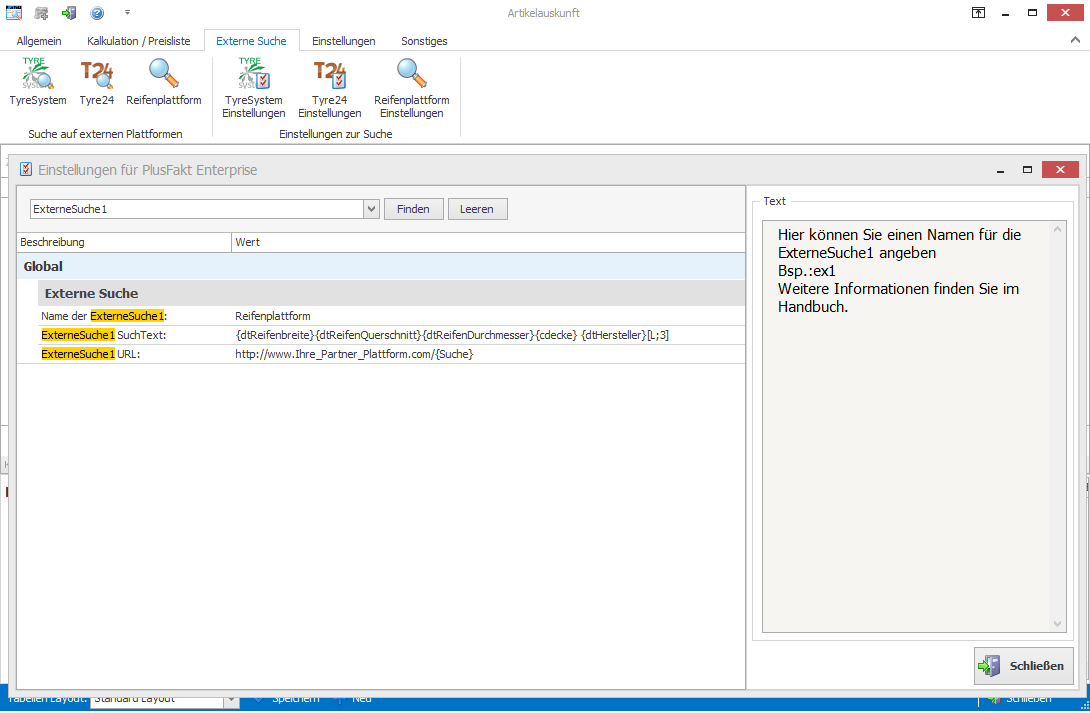
 © by
© by